
تقریبا ہر جدید براؤزر میں بطور ڈیفالٹ مخصوص انجن انسٹال ہوتا ہے۔ بدقسمتی سے ، ہمیشہ سے براؤزر ڈویلپرز کا انتخاب انفرادی صارفین کی پسند کا ہے۔ اس صورت میں ، سرچ انجن کو تبدیل کرنے کا معاملہ متعلقہ ہوجاتا ہے۔ آئیے اوپیرا میں سرچ انجن کو تبدیل کرنے کا طریقہ معلوم کریں۔
سرچ انجن میں تبدیلی
سرچ سسٹم کو تبدیل کرنے کے ل of ، سب سے پہلے اوپیرا کا مین مینو کھولیں اور ظاہر ہونے والی فہرست میں "ترتیبات" آئٹم کو منتخب کریں۔ آپ کی بورڈ پر آسانی سے Alt + P بھی ٹائپ کرسکتے ہیں۔
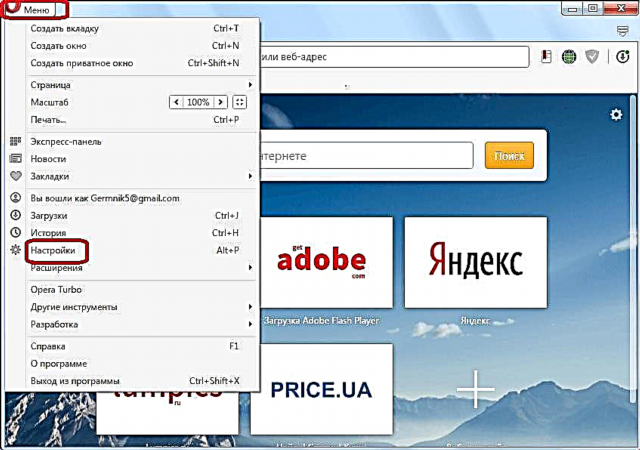
ایک بار کی ترتیبات میں ، "براؤزر" سیکشن پر جائیں۔

ہم "تلاش" کی ترتیبات کا بلاک تلاش کر رہے ہیں۔

ہم ونڈو پر اس نام کے ساتھ کلیک کرتے ہیں جو فی الحال مین سرچ انجن کے براؤزر میں انسٹال ہے ، اور کسی بھی سرچ انجن کو اپنے ذائقہ کے مطابق منتخب کریں۔

تلاش شامل کرنا
لیکن کیا ہوگا اگر اس فہرست میں سرچ انجن شامل نہیں ہے جو آپ کو براؤزر میں دیکھنا چاہیں گے؟ اس صورت میں ، خود سرچ انجن شامل کرنا ممکن ہے۔
ہم سرچ انجن کی سائٹ پر جاتے ہیں ، جسے ہم شامل کرنے جارہے ہیں۔ تلاش کے سوال کے ل the ونڈو پر دائیں کلک کریں۔ ظاہر ہونے والے سیاق و سباق کے مینو میں ، "سرچ انجن بنائیں" کے آپشن کو منتخب کریں۔
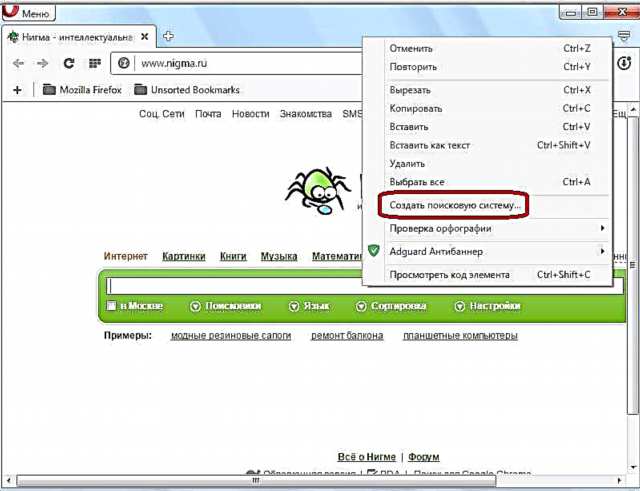
جو فارم کھلتا ہے اس میں ، سرچ انجن کا نام اور مطلوبہ الفاظ پہلے ہی درج کرلیے جائیں گے ، لیکن صارف ، اگر مطلوب ہو تو ، اسے ان کے لئے زیادہ آسان قدروں میں تبدیل کرسکتا ہے۔ اس کے بعد ، "بنائیں" کے بٹن پر کلک کریں۔

ایک سرچ انجن شامل ہوجائے گا ، جیسا کہ آپ دیکھ سکتے ہیں کہ "تلاش" کی ترتیبات کے بلاک پر واپس جاکر اور "سرچ انجنوں کا نظم کریں" کے بٹن پر کلک کرکے۔

جیسا کہ آپ دیکھ سکتے ہیں ، ہمارے ذریعہ متعارف کرایا گیا سرچ انجن دیگر سرچ انجنوں کی فہرست میں نمودار ہوا۔

اب ، براؤزر کے ایڈریس بار میں تلاش کے استفسار درج کرتے ہوئے ، آپ اپنے تیار کردہ سرچ انجن کو منتخب کرسکتے ہیں۔
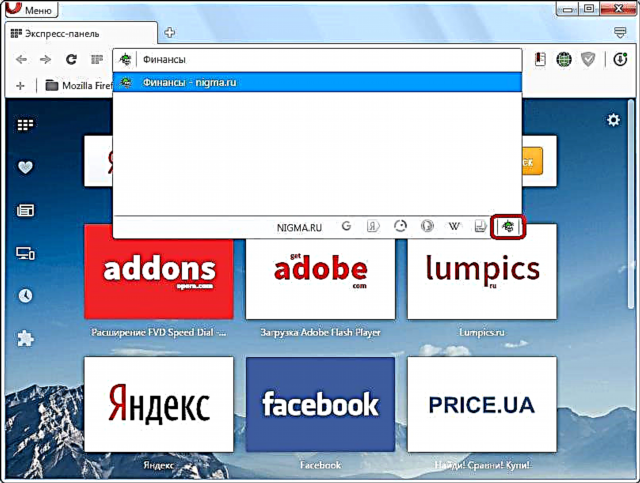
جیسا کہ آپ دیکھ سکتے ہیں ، اوپیرا براؤزر میں مرکزی سرچ انجن کو تبدیل کرنا ہر ایک کے لئے آسان ہے۔ یہاں تک کہ کسی ویب براؤزر کے دستیاب سرچ انجنوں کی فہرست میں اپنی پسند کے کسی اور سرچ انجن کو شامل کرنے کا امکان بھی موجود ہے۔











